Internetam vajadzētu būt zibenīgi ātram. Mēs jau sen esam pāri dienām, kad jāgaida, kad attēli tiks ielādēti pa rindiņai — kas tad pēdējā laikā notiek ar Safari? Kad pārlūkprogrammā Safari Web lapas tiek ielādētas lēni, šķiet, ka viss jūsu Mac ir apstājies!
Neatkarīgi no tā, vai kursors izskatās pēc griežoša pludmales bumbas vai ielādes josla pārstāja kustēties pusceļā, nevienam nav pacietības gaidīt lēnu tīmekļa pārlūkprogrammu. Tāpēc tik daudzi lietotāji pāriet no Safari uz kaut ko citu, kad tas palēninās.
Bet tā nav vienīgā iespēja. Apple vietējai pārlūkprogrammai vajadzētu būt ātrai; kādreiz bija ātri! Un mēs varam palīdzēt jums atgriezties pie šiem ātrumiem.
Saturs
-
Ātri padomi
- Saistīts:
- Vai esat mēģinājuši citu tīmekļa pārlūkprogrammu?
- Kāpēc Safari tik lēni ielādē lapas manā Mac datorā?
-
Kā paātrināt Safari savā Mac datorā?
- 1. Atjauniniet savu Mac programmatūru uz jaunāko programmatūru
- 2. Mainiet savu DNS uz atvērtā koda alternatīvu
- 3. Atspējojiet visus Safari paplašinājumus un spraudņus
- 4. Izdzēsiet savas Safari preferences no bibliotēkas
- 5. Notīriet kešatmiņu, vēsturi un automātiskās aizpildes datus no Safari
- 6. Izmantojiet atkopšanas režīmu, lai atkārtoti instalētu macOS
- Saistītās ziņas:
Ātri padomi
 Vai jums trūkst laika un zināt, ko darāt? Šeit ir īss kopsavilkums par to, kā paātrināt Safari savā Mac datorā:
Vai jums trūkst laika un zināt, ko darāt? Šeit ir īss kopsavilkums par to, kā paātrināt Safari savā Mac datorā:
- Atjauniniet savu Mac programmatūru uz jaunāko programmatūru.
- Mainiet savu DNS uz atvērtā koda alternatīvu.
- Atspējojiet visus Safari paplašinājumus un spraudņus.
- Izdzēsiet savas Safari preferences no bibliotēkas.
- Notīriet kešatmiņu, vēsturi un automātiskās aizpildes datus no Safari.
- Izmantojiet atkopšanas režīmu, lai atkārtoti instalētu macOS.
Saistīts:
- Tīmekļa vietne Safari patērē ievērojamu enerģiju? Lūk, kas jums jāzina
- Ar šo tīmekļa lapu radās problēma, tāpēc tā tika atkārtoti ielādēta. Labojiet
- Jaunās Safari privātuma funkcijas ir lieliskas — bet ko darīt, ja jums patīk Chrome vai Firefox?
Vai esat mēģinājuši citu tīmekļa pārlūkprogrammu?
Vispirms: izslēgsim jebkādas problēmas ar interneta savienojumu. Lejupielādējiet un instalējiet kādu no tālāk norādītajām trešās puses tīmekļa pārlūkprogrammām:
- Google Chrome
- Mozilla Firefox
- Opera
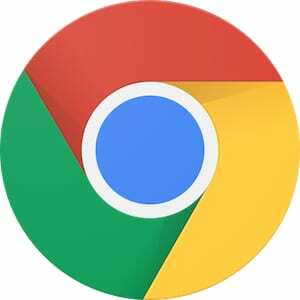
Tagad izmantojiet šo pārlūkprogrammu, lai ielādētu dažas dažādas tīmekļa lapas. Noteikti pārbaudiet “bagātīgas” lapas, piemēram Apple MacBook Pro lapa ar visiem tās augstas izšķirtspējas attēliem.
Vai jūsu Mac joprojām lēni ielādē lapas? Ja tā, problēma nav saistīta ar Safari, tā ir saistīta ar izmantoto interneta savienojumu.
Restartējiet Mac datoru un maršrutētāju. Pēc tam sazinieties ar interneta pakalpojumu sniedzēju, lai saņemtu palīdzību lēna savienojuma novēršanā. Un atstājiet komentāru, lai pastāstītu mums, ko viņi saka!
Kāpēc Safari tik lēni ielādē lapas manā Mac datorā?
Dažas lietas, kas palēnina Safari tīmekļa lapu ielādi jūsu Mac datorā, ir programmatūras kļūdas, bojāti faili vai slikti paplašinājumi. Bet tas ir tikai neliels piemērs tam, kas pārlūkprogrammā var noiet greizi.
Patiesībā to ir gandrīz neiespējami pateikt kāpēc Safari darbojas lēni, nepārbaudot konkrēto Mac datoru. Vienkāršākais veids, kā to noskaidrot, patiesībā ir mēģināt to salabot. Kad pārlūkprogramma Safari atkal paātrinās, problēma noteikti ir novērsta pēdējai mainītajai lietai.
Kā paātrināt Safari savā Mac datorā?
Jebkurš no tālāk sniegtajiem ieteikumiem var paātrināt Safari jūsu Mac datorā, jo dažādas darbības būs efektīvas dažādiem cilvēkiem. Pastāstiet mums komentāros, kurš no tiem darbojas jums.
Sāciet no saraksta augšdaļas ar visizplatītāko un vienkāršāk risināmo problēmu: novecojušu programmatūru. Pēc tam virzieties uz leju un atkārtoti pārbaudiet Safari pēc katras darbības. Pēdējais ieteikums ir pilnīga Safari un macOS atkārtota instalēšana. Tam vajadzētu būt drošam labojumam.
Pirms darba sākšanas noteikti dublējiet savu Mac datoru. Procesa laikā varat zaudēt svarīgus datus, taču, izveidojot jaunu dublējumu, jūs vienmēr esat aizsargāts.

1. Atjauniniet savu Mac programmatūru uz jaunāko programmatūru
Apple visu laiku izlaiž programmatūras atjauninājumus produktiem. Dažreiz viņi ir milzīgi spēles mainītāji, kā paredzēts iPad OS, citreiz tie piedāvā uzlabojumus zem pārsega, ko mēs tik tikko pamanām.
Ja Safari lēni ielādē lapas jūsu Mac datorā, iespējams, programmatūra ir novecojusi. Iespējams, jums ir programmatūras kļūda, kas tika novērsta jaunākajā atjauninājumā.
- Iet uz > Sistēmas preferences... > Programmatūras atjaunināšana.
- Jūsu Mac pārbaudīs MacOS un Safari atjauninājumus.
- Lejupielādējiet un instalējiet visu, ko tā atrod.

Pārbaudiet arī citas trešās puses programmatūras atjauninājumus, ko izmantojat savā Mac datorā. Tas varētu šķist nesaistīts, taču daudzas lietotnes var palēnināt Safari. Īpaši apgrūtinošas ir tādas lietas kā VPN, pretvīrusu vai tīrīšanas programmatūra.
- Atveriet Aplikāciju veikals un noklikšķiniet Atjauninājumi no sānjoslas.
- Lejupielādējiet un instalējiet pieejamos atjauninājumus visām savām lietotnēm.
- Apmeklējiet izstrādātāja vietni, lai skatītu lietotnes, kuras lejupielādējāt citur.
- Lejupielādējiet un instalējiet jaunākās versijas.

2. Mainiet savu DNS uz atvērtā koda alternatīvu
Jums nevajadzētu šokēt, ka cilvēki un datori apstrādā informāciju atšķirīgi. Viena no šīm atšķirībām ir tas, kā mēs lasām informāciju. Datoram patīk redzēt 104.25.157.25, savukārt mēs labprātāk lasām to pašu, ko www.appletoolbox.com.
Jūsu domēna vārdu sistēma (DNS) ir kā svešvalodu vārdnīca jūsu datoram. Tas pārvērš domēna nosaukumus (www.appletoolbox.com) uz IP adresēm (104.25.157.25), lai tie būtu saprotami jūsu datoram.
Pēc noklusējuma jūsu DNS ir iestatījis jūsu interneta pakalpojumu sniedzējs, taču nekas neliedz to mainīt uz potenciāli ātrāku alternatīvu. Daži no populārākajiem bezmaksas DNS pakalpojumu sniedzējiem ietver Cloudflare, OpenDNS, un Google DNS.
- Iet uz > Sistēmas preferences... > Tīkls.
- Klikšķis Papildu… > DNS.
- Atlasiet esošos DNS serverus un noklikšķiniet uz Mīnus (–) lai tās izdzēstu.
- Klikšķis Plus (+) lai pievienotu savus jaunos DNS serverus.
- Cloudflare (ir pieejami citi) pievienojiet šādus DNS serverus:
- 1.1.1.1
- 1.0.0.1
- 2606:4700:4700::1111
- 2606:4700:4700::1001
- Klikšķis Labi > Lietot.
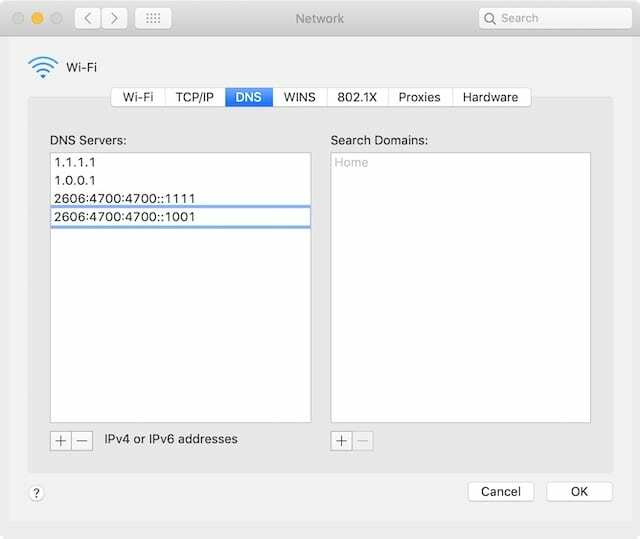
3. Atspējojiet visus Safari paplašinājumus un spraudņus
Safari paplašinājumi Apple tīmekļa pārlūkprogrammai pievieno daudz papildu funkcionalitātes. Izmantojot Safari paplašinājumus, varat bloķēt sludinājumus, saglabāt paroles, kopīgot saturu sociālajos saziņas līdzekļos, tulkot citās valodās, saņemt atlaižu kodus, labot gramatiku un veikt citas darbības.
Saprotams, ka pārmērīgs paplašinājumu skaits var palēnināt Safari lapu ielādi jūsu Mac datorā. Bet pat tad, ja izmantojat tikai vienu vai divus paplašinājumus, problēma ar tiem joprojām var izraisīt lapu lēnu ielādi.
Līdzīgi kā paplašinājumi, arī Safari spraudņi ļauj tīmekļa vietnes jūs apmeklējat, lai paveiktu vairāk. Tas varētu nozīmēt interaktīvu animāciju palaišanu vai piekļuvi kamerai video tērzēšanai.
Vienīgais veids, kā noskaidrot, vai paplašinājumi vai spraudņi neaizkavē Safari, ir tos atspējot. Ja pārlūkprogramma Safari paātrinās, atkārtoti ievietojiet katru paplašinājumu un spraudni pa vienam, lai noskaidrotu, kurš no tiem izraisa problēmu.
- Atveriet Safari, dodieties uz Safari > Preferences... > Extensions.
- Noņemiet atzīmi no katra paplašinājuma izvēles rūtiņas.
- Dodieties uz Vietnes cilnē jūsu spraudņi atrodas sānjoslas apakšā.
- Noņemiet atzīmi no katra spraudņa izvēles rūtiņas.
- Ja Safari joprojām darbojas lēni, Atinstalēt vai Noņemt katrs paplašinājums un spraudnis.
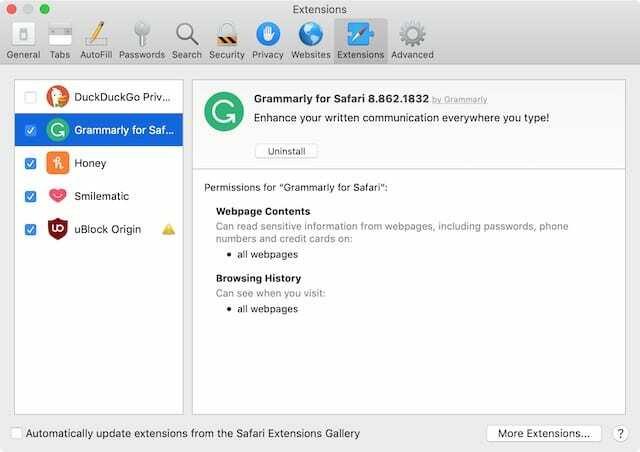
4. Izdzēsiet savas Safari preferences no bibliotēkas
macOS rada plist failus, lai saglabātu jūsu īpašās preferences dažādām programmām. Šie faili tiek izveidoti automātiski un dažkārt tiek bojāti. Ja jūsu Safari plist faili ir bojāti, un tas varētu izskaidrot, kāpēc tīmekļa lapas tiek ielādētas tik lēni. Jūs varat izdzēst bojātu plist faili un macOS automātiski izveidos jaunus.
Kad izdzēšat savu Safari plist failus, visas jūsu Safari preferences tiks atiestatītas. Tas var ietvert lietas, piemēram, jūsu sākumlapu, vietu, kur tiek saglabātas jūsu lejupielādes, vai to, kas notiek, atverot jaunu cilni. Varat tos atkal iestatīt normālā režīmā, izmantojot Safari iestatījumu logu.
- Noklikšķiniet uz darbvirsmas, lai iezīmētu Meklētājs.
- Turiet opciju un izvēlņu joslā atlasiet Atveriet > Bibliotēka.
- Atveriet Preferences mapi.
- Atrodiet visus failus, kas sākas ar com.apple. Safari un beidzas ar .plist.
- Pārvietojiet šos failus uz darbvirsmu, lai vajadzības gadījumā varētu tos ievietot atpakaļ.
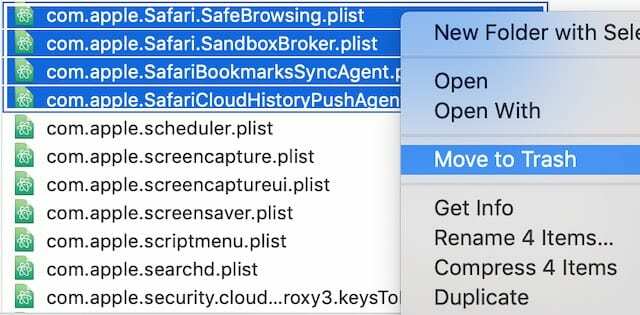
5. Notīriet kešatmiņu, vēsturi un automātiskās aizpildes datus no Safari
Ielādējot tīmekļa lapu, Safari dažus lapas datus, piemēram, attēlus, saglabā kešatmiņā, lai konkrētā lapa tiktu ielādēta ātrāk nākamreiz, kad to apmeklējat. Safari arī seko jūsu pārlūkošanas vēsturei un pieteikšanās parolēm, kad pārlūkojat tīmekli.
Visi šie dati var noslogot Safari, padarot jūsu Mac diezgan lēnu tīmekļa lapu ielādi. Risinājums ir dzēst kešatmiņu, vēsturi un automātiskās aizpildes datus, lai atvieglotu pārlūkprogrammas slodzi.
Protams, tas nozīmē, ka jūs nevarat pārlūkot savu vēsturi vai atkārtoti izmantot automātiskās aizpildes pieteikšanos. Tāpēc neizdzēsiet automātiskās aizpildes datus, ja vien nezināt katras vietnes pieteikšanās paroli!
- Atveriet Safari, dodieties uz Safari > Preferences…> Privacy.
- Klikšķis Pārvaldīt vietnes datus… > Noņemt visu > Noņemt tūlīt.
- Klikšķis Gatavs
- Tagad dodieties uz Paroles cilne.
- Ievadiet savu Mac pieteikšanās paroli.
- Sarakstā atlasiet ierakstu un pēc tam nospiediet komanda+A lai atlasītu tos visus.
- Klikšķis Noņemt un apstipriniet, ka vēlaties Noņemt šīs paroles.
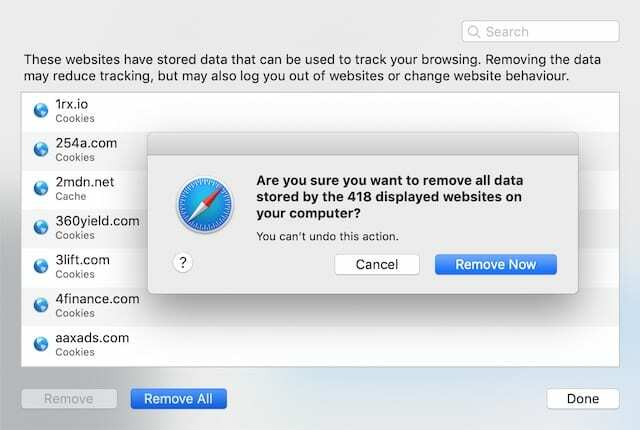
6. Izmantojiet atkopšanas režīmu, lai atkārtoti instalētu macOS
Labs problēmu novēršanas padoms jebkurai ierīcei ar traucējošu lietotni ir noņemt lietotni, pēc tam lejupielādēt un instalēt to vēlreiz. Taču jūs nevarat noņemt Safari, jo tas ir iebūvēts jūsu Mac operētājsistēmas programmatūrā. Tā vietā jums ir atkārtoti jāinstalē visa operētājsistēma.
Tam vajadzētu būt iespējamam, nezaudējot datus savā Mac datorā, izmantojot atkopšanas režīmu. Tomēr vispirms noteikti vajadzētu dublēt savu Mac datorā Time Machine.

Atkārtotas instalēšanas process var ilgt pāris stundas. Šajā laikā jūs nevarat izmantot savu Mac datoru, tāpēc plānojiet savu laiku atbilstoši.
- Iet uz > Izslēdziet… un izvēlēties Izslēgt jūsu Mac datorā.
- Tagad palaidiet to vēlreiz un turiet komanda+R līdz tiek parādīts Apple logotips, griežas globuss vai paroles uzvedne.
- Logā macOS Utilities atlasiet Pārinstalējiet macOS.
- Klikšķis Turpināt un izpildiet norādījumus, lai atkārtoti instalētu programmatūru.

Mēs ceram, ka šis raksts jums noderēja. Lūdzu, paziņojiet mums tālāk esošajos komentāros, ja jums izdevās paātrināt Safari savā Mac datorā. Un pastāstiet mums, kurš padoms jums noderēja vislabāk!

Dens raksta pamācības un problēmu novēršanas rokasgrāmatas, lai palīdzētu cilvēkiem maksimāli izmantot savas tehnoloģijas. Pirms kļūšanas par rakstnieku viņš ieguva bakalaura grādu skaņas tehnoloģijā, uzraudzīja remontdarbus Apple Store un pat mācīja angļu valodu Ķīnā.